如何将RMVB格式转换为3GP或MP4格式?
作者:佚名 来源:未知 时间:2024-11-27
在现代的数字媒体时代,视频格式种类繁多,不同的设备和平台对视频格式的要求也各不相同。RMVB作为一种较为常见的视频格式,尽管在压缩效率和画质保持上表现不错,但由于其并非主流格式,许多现代设备和播放器可能无法直接支持。因此,将RMVB转换为更通用的格式如3GP或MP4,成为了许多用户的迫切需求。本文将介绍几款能够将RMVB转换为3GP或MP4格式的软件,帮助用户轻松应对格式转换的挑战。
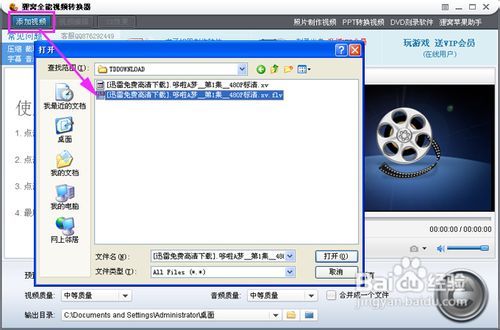
一、Aconvert在线转换网站
Aconvert是一款功能强大的在线格式转换工具,支持包括视频、音频、文档、图像等多种类型文件的转换。对于视频格式转换,Aconvert同样表现出色。使用Aconvert将RMVB转换为3GP或MP4的步骤如下:

1. 访问网站:在浏览器中搜索“Aconvert在线转换”,进入其官方网站。
2. 选择视频转换功能:点击界面左侧的“视频”选项,然后选择上方的“转换”功能。
3. 上传文件:在“选择文件”区域添加需要转换的RMVB视频文件。
4. 选择输出格式:在下拉菜单中选择3GP或MP4作为输出格式。
5. 开始转换:点击“开始转换”按钮,等待转换完成。
6. 下载文件:转换完成后,手动下载转换后的视频文件到本地。
Aconvert的优点在于其简洁明了的界面和便捷的操作流程,同时支持多种输出格式,满足不同用户的需求。然而,由于在线转换依赖于网络速度和服务器性能,转换质量和效率可能受到一定影响。
二、Online Video Converter转换网站
Online Video Converter是另一款在线视频格式转换工具,支持将RMVB转换为3GP、MP4等多种格式。其操作步骤如下:
1. 访问网站:在浏览器中搜索“Online Video Converter”,进入其官方网站。
2. 上传视频文件:将需要转换的RMVB视频文件上传到网站中。
3. 选择输出格式:在格式选择区域中选择3GP或MP4作为输出格式,并根据需要调整分辨率、比特率等参数。
4. 开始转换:点击“开始转换”按钮,等待转换完成。
5. 下载文件:转换完成后,下载转换后的视频文件到本地。
Online Video Converter同样具有操作简便、支持多种输出格式的优点。然而,由于在线转换的限制,转换质量和效率可能受到网络速度和服务器负载的影响。
三、嗨格式视频转换器
嗨格式视频转换器是一款专业、高效的视频转换工具,支持包括RMVB在内的多种视频格式的转换。其特点如下:
1. 支持多种格式:嗨格式视频转换器支持超过1000种音视频格式的转换,包括RMVB、MKV、WMV、AVI、MP4等主流格式。
2. 高清无损转换:采用先进的编码技术,确保转换后的视频文件在保持高清画质的同时,尽可能减少画质损失。
3. 批量转换:支持批量添加视频文件到转换列表,并设置统一的输出格式和参数,一键启动即可同时处理多个任务。
4. 操作简便:软件界面简洁明了,操作流程简单易懂,即使是新手用户也能轻松上手。
使用嗨格式视频转换器将RMVB转换为3GP或MP4的步骤如下:
1. 运行软件:安装并打开嗨格式视频转换器。
2. 添加文件:点击“添加文件”按钮,将需要转换的RMVB视频文件添加到软件中。
3. 选择输出格式:在格式选择区域中选择3GP或MP4作为输出格式,并根据需要调整其他参数。
4. 开始转换:点击“开始转换”按钮,等待转换完成。
5. 查看文件:转换完成后,在软件界面中查看并管理转换后的视频文件。
四、数据蛙视频转换器
数据蛙视频转换器是一款功能全面的视频处理软件,不仅支持视频格式转换,还支持音频格式转换、视频编辑、视频合并、视频裁剪、视频压缩等多种功能。其特点如下:
1. 支持多种格式:数据蛙视频转换器支持市面上几乎所有的视频格式,包括但不限于MP4、AVI、WMV、MOV、FLV、MKV等。
2. 高清转换:采用先进的编码技术,确保转换后的视频文件保持高清画质。
3. 批量转换:支持一次性添加多个视频文件到转换列表,并设置统一的输出格式和参数,一键启动即可同时处理多个任务。
4. 视频编辑:内置丰富的视频编辑工具,如视频裁剪、合并、旋转、添加水印、调整亮度对比度等,满足用户多样化的视频处理需求。
使用数据蛙视频转换器将RMVB转换为3GP或MP4的步骤如下:
1. 运行软件:安装并打开数据蛙视频转换器。
2. 添加文件:点击“添加文件”按钮,将需要转换的RMVB视频文件添加到软件中。
3. 选择输出格式:在格式选择区域中选择3GP或MP4作为输出格式,并根据需要调整其他参数。
4. 进行视频编辑(可选):根据需要,使用软件内置的视频编辑工具对视频进行裁剪、合并、旋转等操作。
5. 开始转换:点击“开始转换”按钮,等待转换完成。
6. 查看文件:转换完成后,在软件界面中查看并管理转换后的视频文件。
五、Convertio扩展程序
Convertio是一款网页版的格式转换工具,支持包括视频、音频、文档、电子书、图像等多种类型文件的转换。其特点如下:
1. 支持多种格式:Convertio支持超过2500种不同的格式转换,满足用户多样化的需求。
2. 云端执行:所有转换操作都在云端执行,不占用电脑资源。
3. 操作简便:将文件拖放至网页上,选择输出格式并点击“转换”按钮即可。
使用Convertio将RMVB转换为3GP或MP4的步骤如下:
1. 访问网站:在浏览器中搜索“Convertio”,进入其官方网站。
2. 上传文件:将需要转换的RMVB视频文件拖放至网页上。
3. 选择输出格式:在格式选择区域中选择3GP或MP4作为输出格式。
4. 开始转换:点击“转换”按钮,等待转换完成。
5. 下载文件:转换完成后,下载转换后的视频文件到本地。
六、迅捷视频转换器
迅捷视频转换器是一款界面清爽、操作简便的视频格式转换工具。其特点如下:
1. 支持多种格式:迅捷视频转换器支持包括RMVB在内的多种视频格式的转换。
2. 高清转换:转换过程中不会损失太多画质,保证视频的高清呈现。
3. 批量转换:支持批量添加视频文件到转换列表,并设置统一的输出格式和参数。
使用迅捷视频转换器将RMVB转换为3GP或MP4的步骤如下:
1. 运行软件:安装并打开迅捷视频转换器。
2. 添加文件:点击“添加文件”按钮,将需要转换的RMVB视频文件添加到软件中。
3. 选择输出格式:在格式选择区域中选择3GP或MP4作为输出格式。
4. 调整输出设置(可选):根据需要调整分辨率、比特率等输出参数。
5. 开始转换:点击“开始转换”按钮,等待转换完成。
6. 查看文件:转换完成后,在软件界面中查看并管理转换后的视频文件。
七、好易3GP格式转换器
好易3GP格式转换器是一款专业的3GP视频格式转换工具,支持将RMVB等多种视频格式转换为3GP格式。其特点如下:
1. 支持多种输入格式:好易3GP格式转换器支持包括RM、RMVB、VOB、DAT、VCD、SVCD、WMV等多种视频格式的输入。
2. 输出格式单一但专业:专注于3GP格式的输出,满足用户对3GP视频的需求。
3. 操作简便:界面简约、布局直观清晰,极易上手。
使用好易3GP格式转换器将RMVB转换为3GP的步骤如下:
1. 运行软件:安装并打开好易3GP格式转换器。
2. 添加文件:点击“添加文件”按钮,将需要转换的RMVB视频文件添加到软件中。
3. 选择输出格式:在格式选择区域中选择3GP作为输出格式。
4. 开始转换:点击“开始转换”按钮,等待转换完成。
5. 查看文件:转换完成后,在软件界面中查看并管理转换后的视频文件。
结语
通过上述几款软件的介绍,相信读者已经对如何将RMVB转换为3GP或MP4格式有了全面的了解。不同的软件各有其特点和优势,用户可以根据自己的需求和偏好选择合适的工具进行视频格式转换。无论是追求高效便捷的在线转换工具,还是功能全面的专业视频处理软件,都能帮助用户轻松应对视频格式转换的挑战。希望本文能对读者有所帮助,让高清视频的自由之路从此畅通无阻。
- 上一篇: 探索《天龙八部》中的采药秘籍
- 下一篇: 建设银行提供24小时电话人工客服服务吗

































